一键ok重装系统重装win7教程
- 分类:Win7 教程 回答于: 2023年04月22日 10:20:29
如何使用一键ok重装系统重装win7?有小伙伴想给电脑重装系统但是对一键ok重装系统软件不够熟悉,想咨询一键ok重装系统重装win7教程,下面就随小编来看看具体的步骤吧。
工具/原料:
系统版本:win7旗舰版
品牌型号:戴尔成就3681
软件版本:一键ok重装系统v4.0
方法/步骤:
一键ok重装系统重装win7教程
1、首先下载安装一键ok重装系统软件,安装完成后,点击一键重装系统,等待软件完成测试。

2、提示检测成功后点击下一步。

3、选择备份的资料,点击备份数据下一步。

4、选择要安装的系统版本,点击安装此系统。
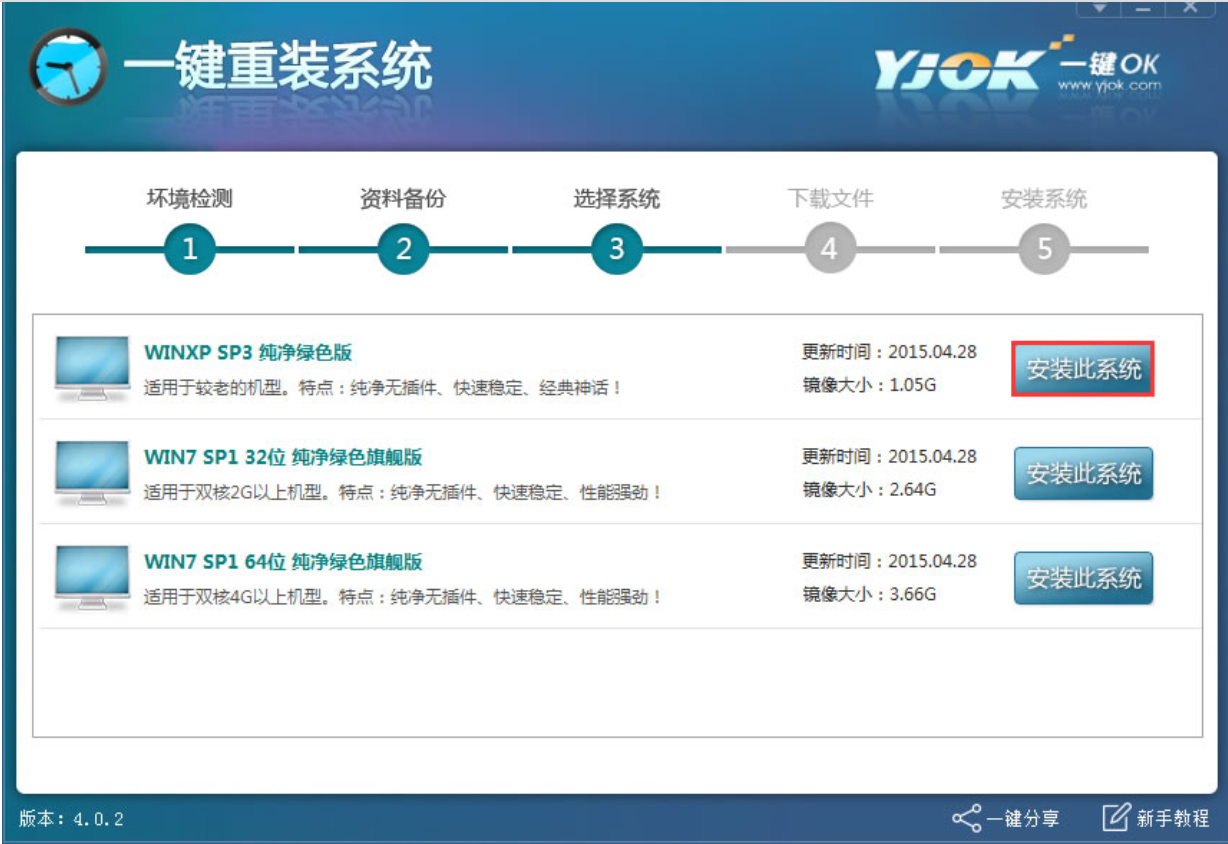
5、等待软件自动下载安装。
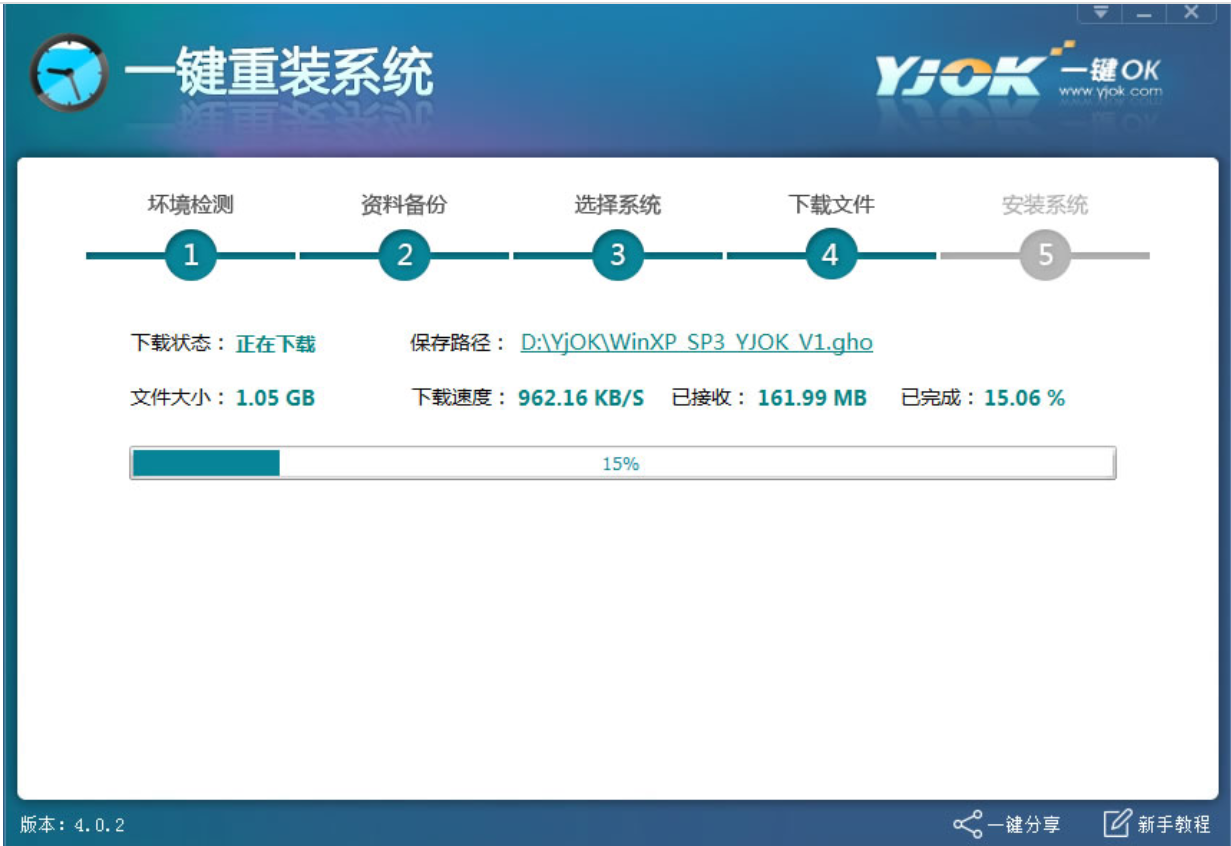
6、安装完成后按提示点击立即重启即可。
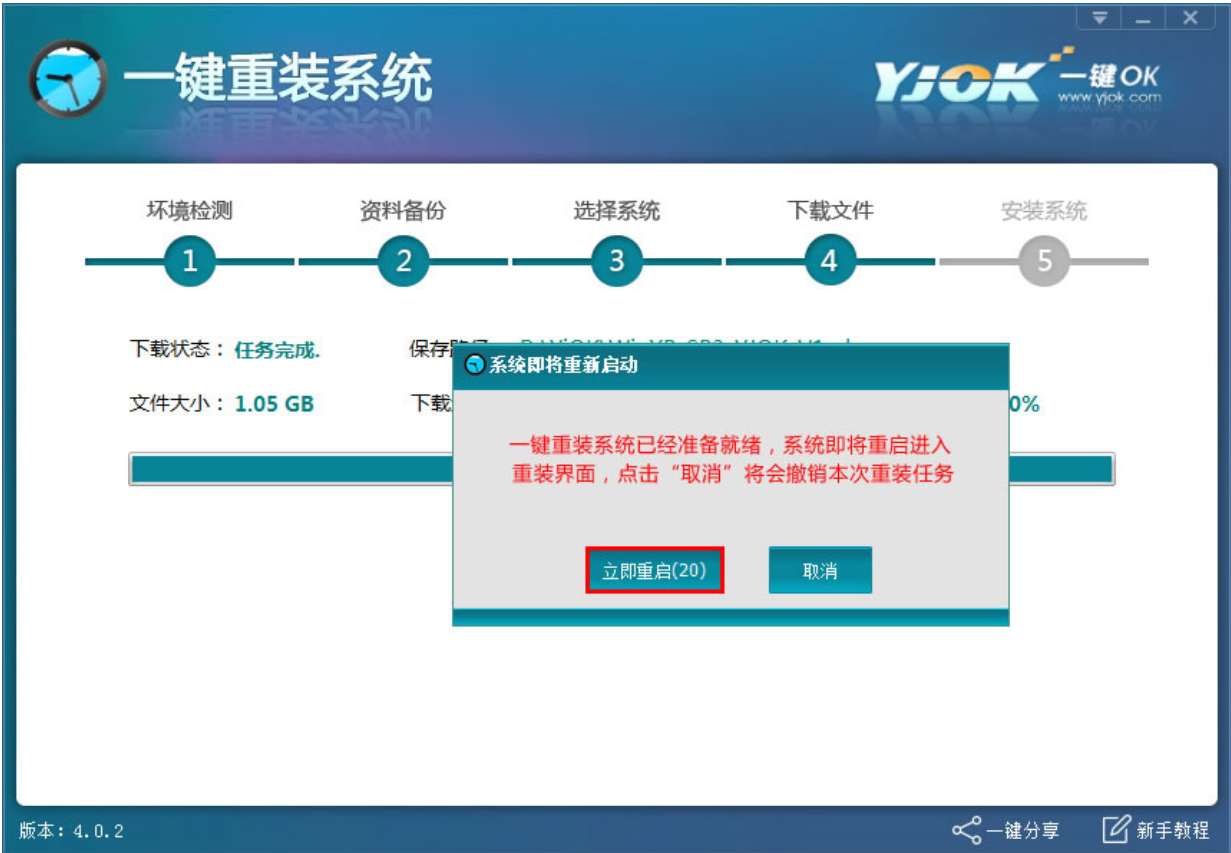
拓展内容:小白一键重装系统自定义还原教程
1、下载安装小白软件打开后点击备份还原,在点击自定义还原选项卡。
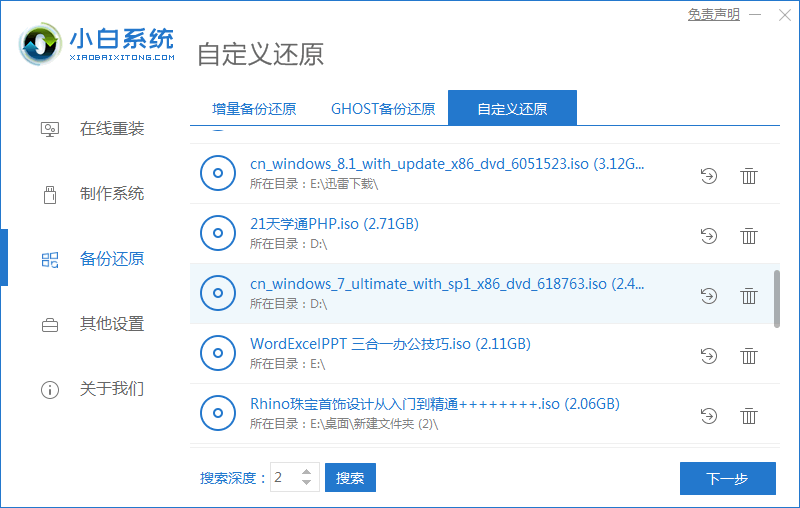
2、选择install.wim系统,点击下一步。
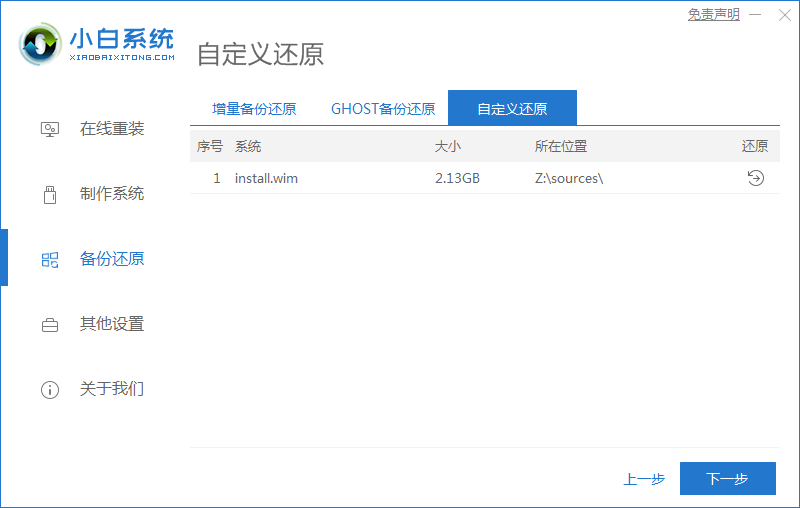
3、选择要安装的系统版本,点击开始安装。
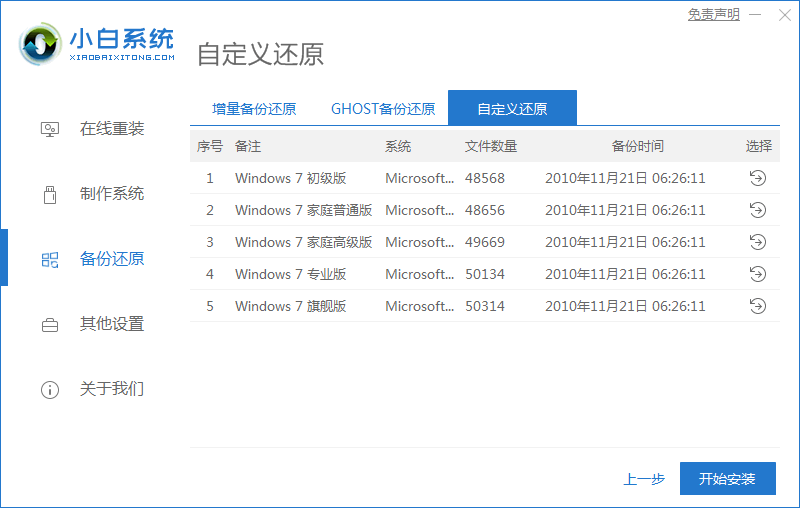
4、进入环境部署,提示环境部署完毕后点击立即重启。
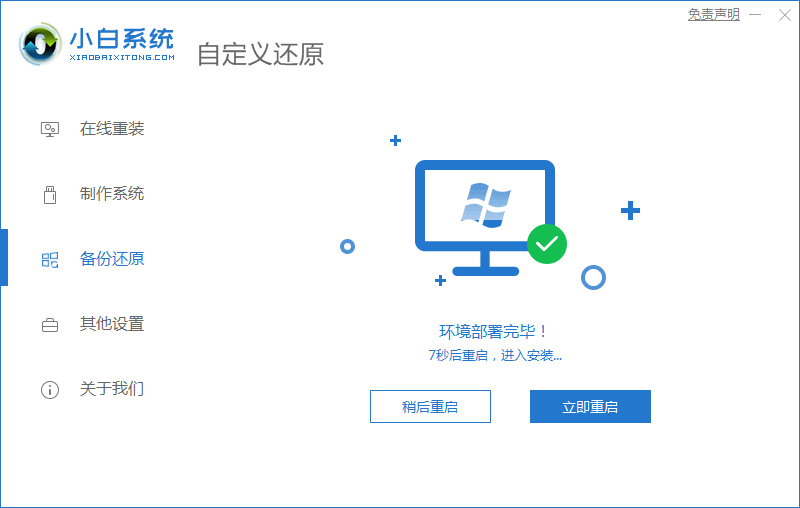
5、进入启动管理器界面,选择第二项回车。
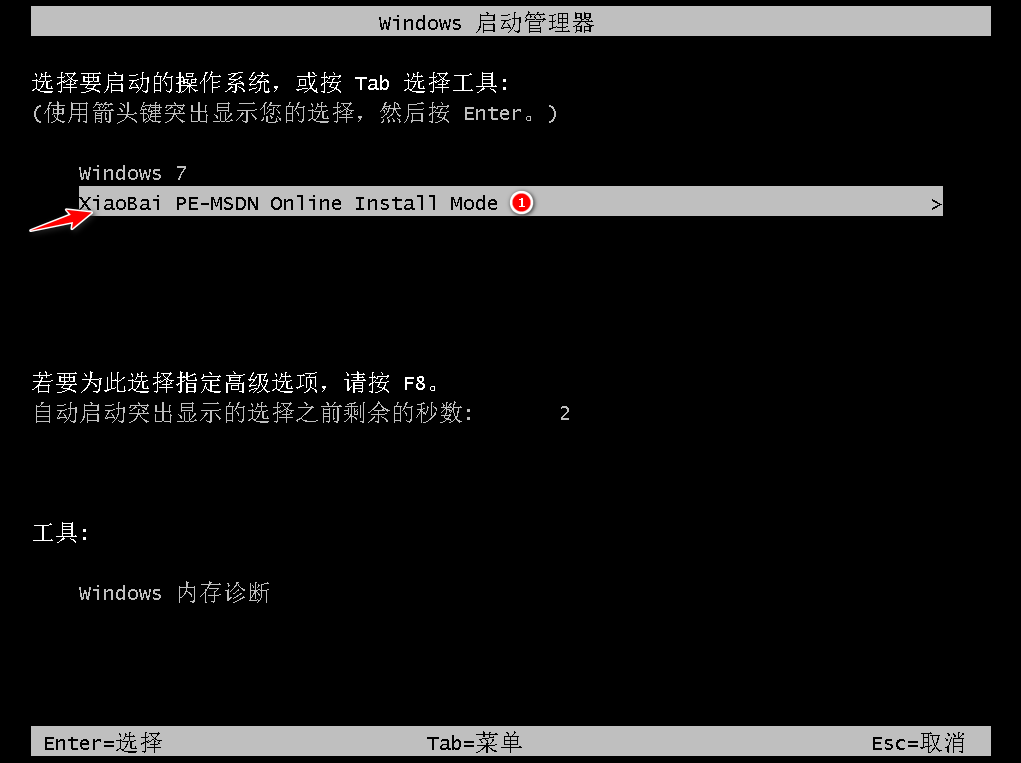
6、等待系统格式化分区自动安装。
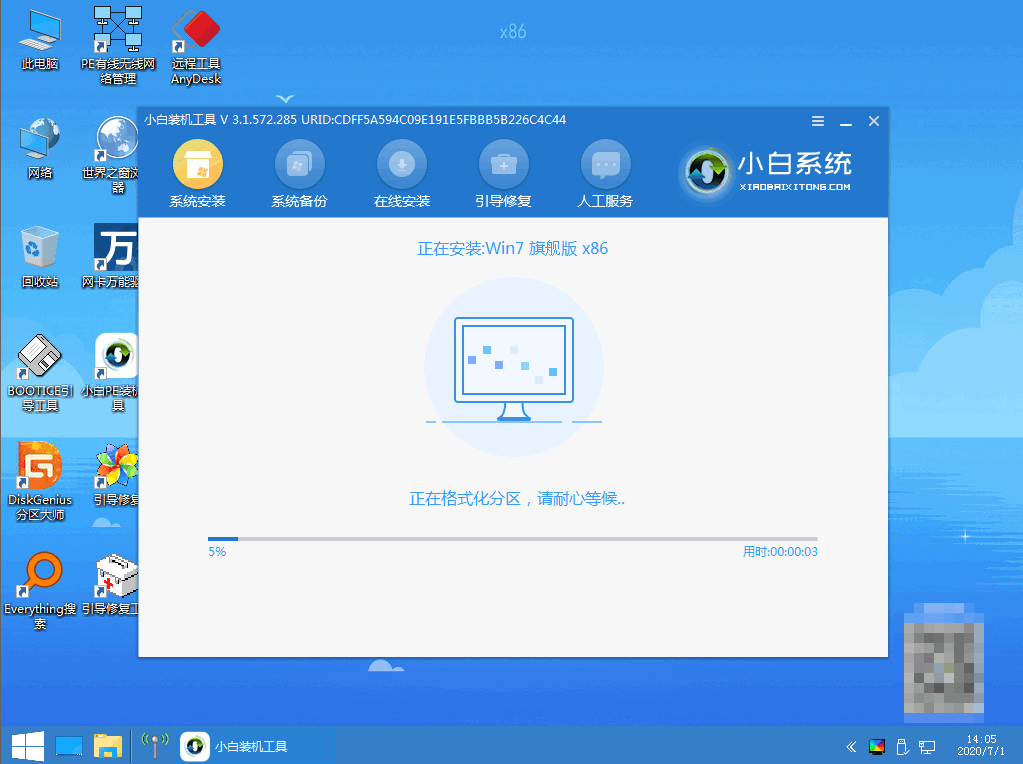
7、在引导修复工具界面点击确定。
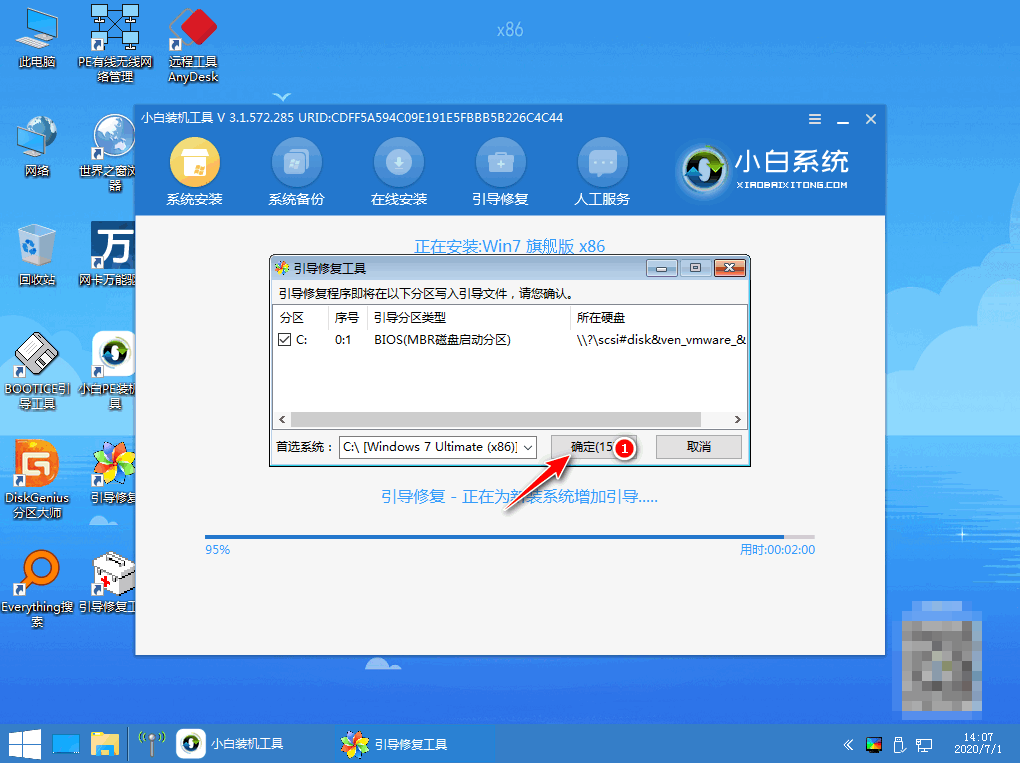
8、引导修复,确定回写PE菜单。
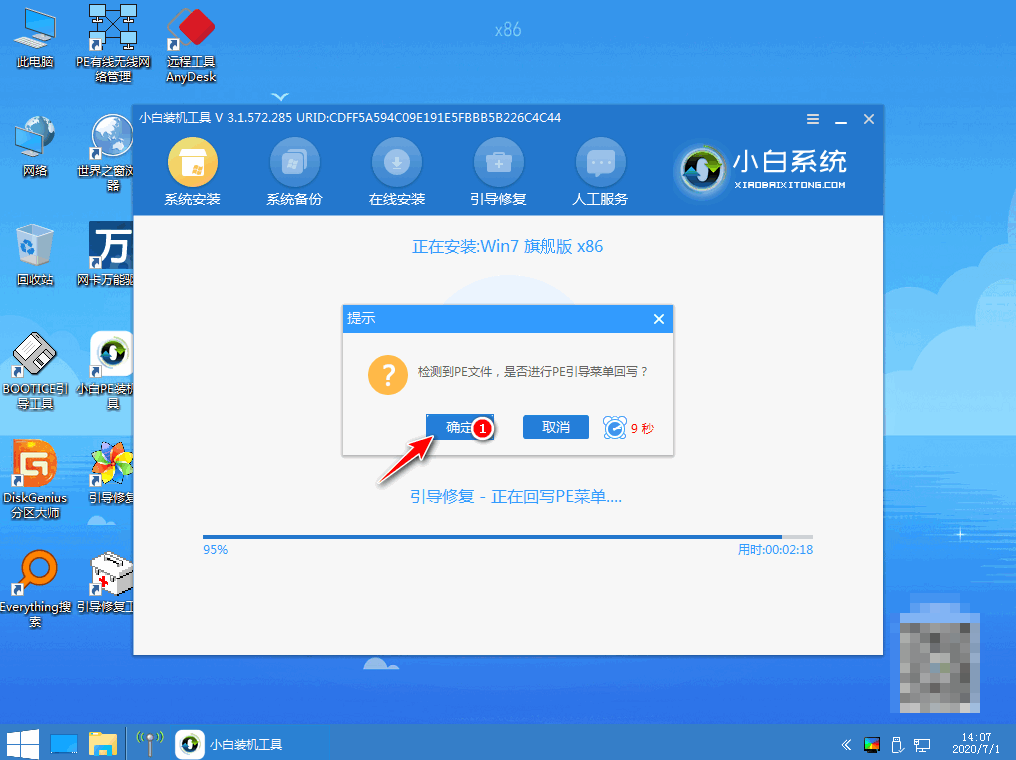
9、提示系统安装完成后点击立即重启。
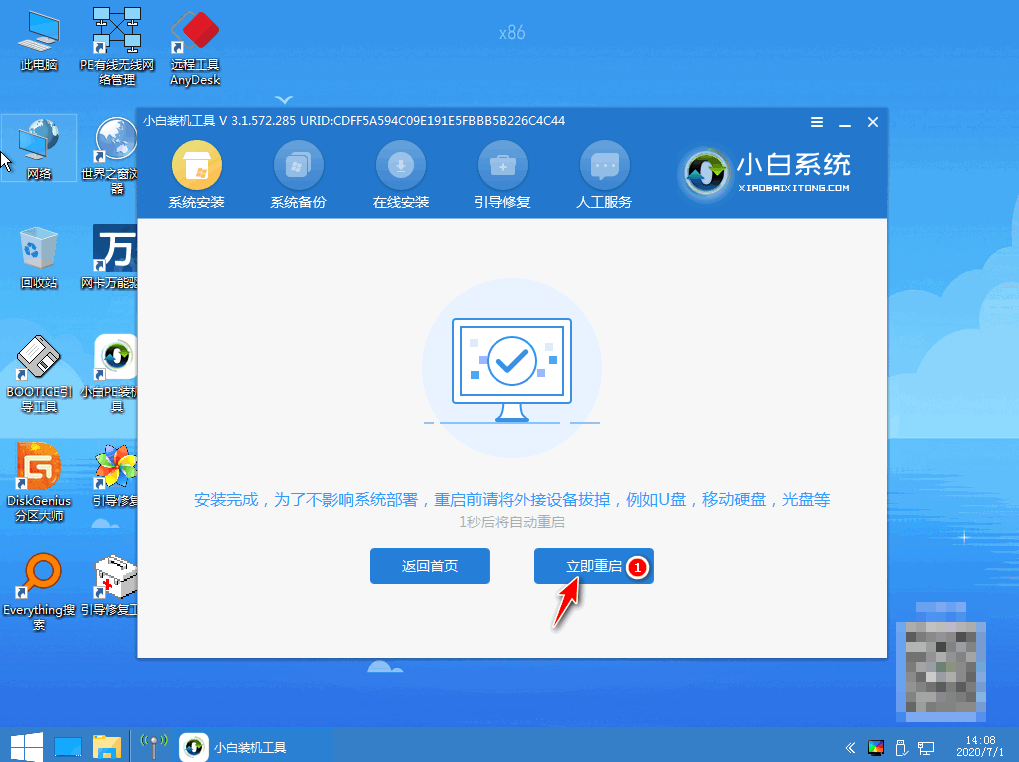
10、进入系统桌面,安装完成。
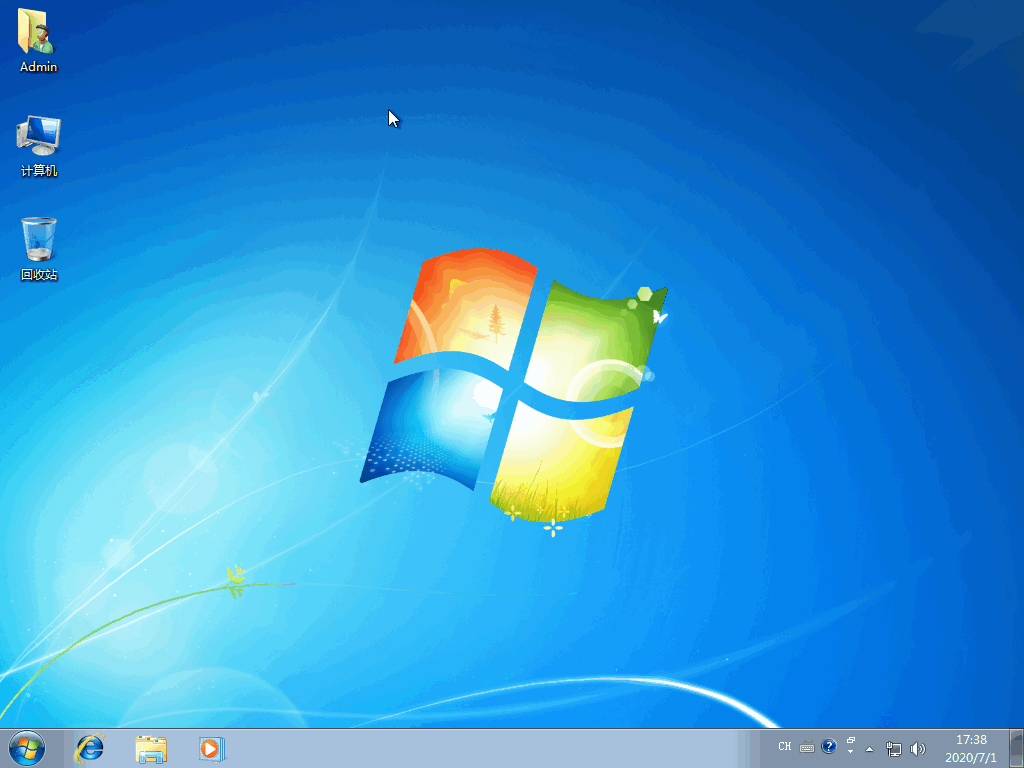
总结:
以上就是小编整理分享的一键ok重装系统重装win7教程,不会是使用的朋友可以按照以上步骤进行操作即可,希望能帮助到大家。
 有用
26
有用
26


 小白系统
小白系统


 1000
1000 1000
1000 1000
1000 1000
1000 1000
1000 1000
1000 1000
1000 1000
1000 1000
1000 1000
1000猜您喜欢
- 电脑日志怎么看,小编教你查看电脑日志..2018/03/08
- 能上qq但是打不开网页,小编教你能上qq..2018/10/17
- 电脑装win7还是win10哪个好2022/11/26
- 教你windows7专业版32位如何安装sp1..2021/04/09
- hp笔记本重装系统win72022/09/30
- 小编教你电脑启动项如何设置..2018/12/27
相关推荐
- win7如何在无网状态安装网卡驱动介绍..2021/04/07
- windows7激活过时怎么解决2023/01/23
- 计算机休眠,小编教你电脑设置休眠时间..2018/09/13
- win7双系统安装的详细教程2021/05/25
- 联想windows7激活方法2022/12/11
- c盘满了怎么办,小编教你电脑c盘满了怎..2018/07/02

















